时间:2014-12-04 14:49:00 作者:yongxin 来源:系统之家 1. 扫描二维码随时看资讯 2. 请使用手机浏览器访问: https://m.xitongzhijia.net/xtjc/20141204/31856.html 手机查看 评论 反馈
很多Windows系统的老用户或多或少都听过磁盘碎片整理这个事,有不少人还把它作为优化系统的重中之重。然而,磁盘碎片整理并不需要时常进行,所以微软默认设置的一周一次的磁盘碎片整理计划也不是必要的。在Win10系统上如何取消磁盘碎片整理计划呢?
操作步骤
第一步、按下Win+E组合键,打开资源管理器,选中C盘,右键单击,在菜单中选择“属性”。
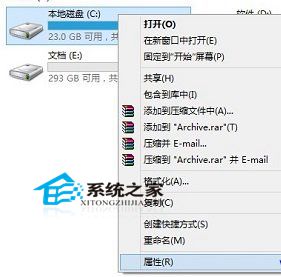
第二步、在本地磁盘(C:)属性界面,单击“工具”选项卡在“对驱动器进行优化和碎片整理”项目中找到并单击“优化”。
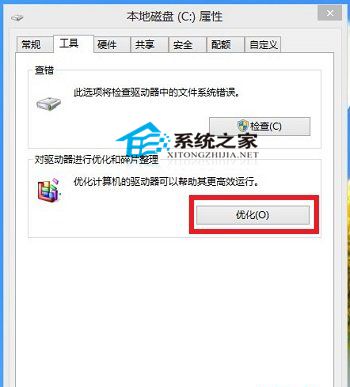
第三步、在驱动器优化界面,在激活的优化项目中找到并单击“更改设置”。

第四步、在随后出现的“优化驱动器”界面,去掉“按计划运行”前面的勾选,然后单击确定就可以了!
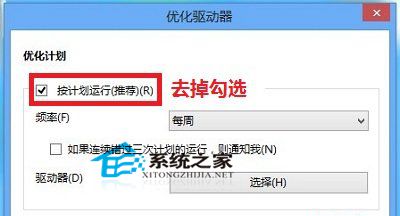
对于磁盘碎片整理,不管你用Win10还是其他系统,都可以关闭微软默认设置的这个计划,需要时手动进行就行。而且,如今用SSD的人越来越多,他们更是不需要进行磁盘碎片整理。
发表评论
共0条
评论就这些咯,让大家也知道你的独特见解
立即评论以上留言仅代表用户个人观点,不代表系统之家立场